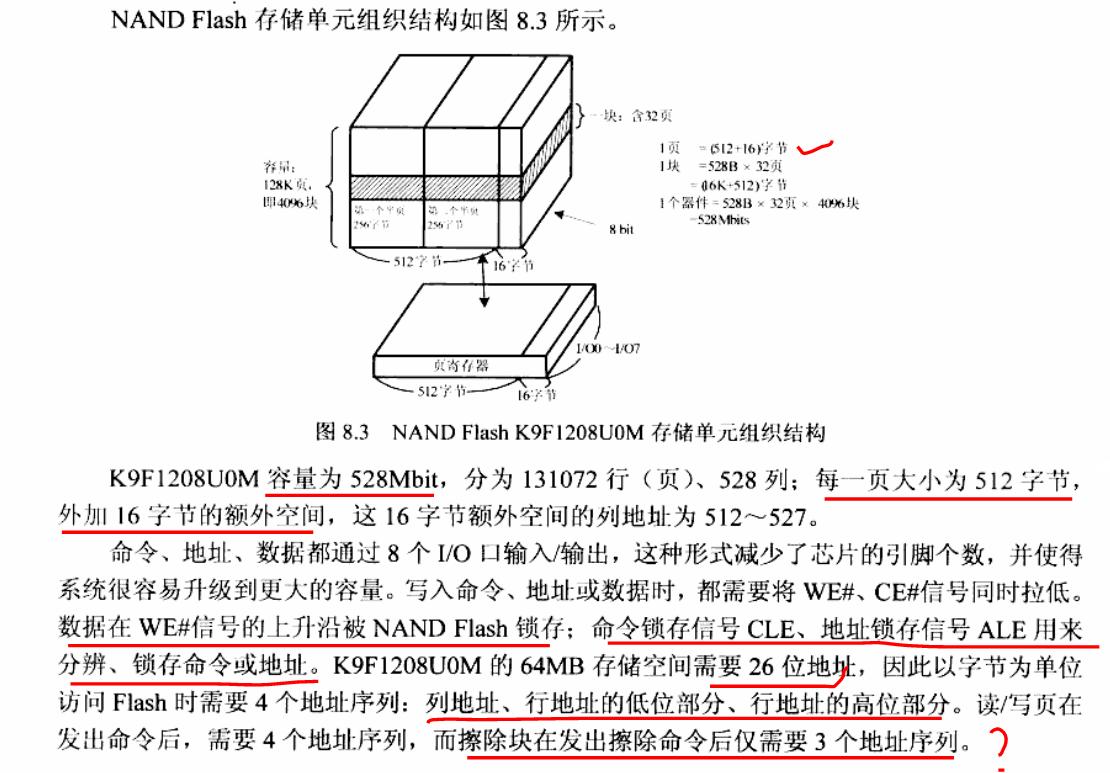Flash_Loader_Demonstrator下载工具的安装
1.硬件的连接和设置
串口ISP下载方式(对应开发板BOOT0为1、2引脚,BOOT1为2、3引脚)
STM32下载程序的方法,与51单片机差不多,一般有三种方法:MDK编译器附带的烧写、串口ISP烧写、J-FLASH 方式烧写。
当然,不同的下载方式对应STM32启动方式也不同,如下图是STM32三种启动方式:
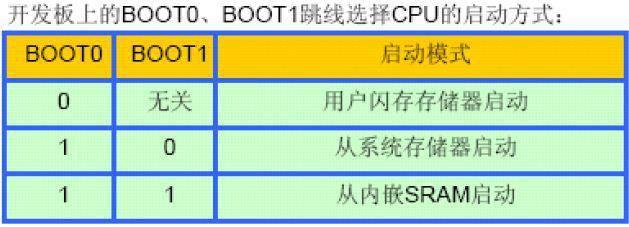
● 第一种启动方式是最常用的 用户FLASH 启动,STM32的FLASH可以擦出10万次,所以不用担心芯片哪天会被擦爆!!!
● 第二种启动方式是系统存储器启动方式,即我们常说的串口下载方式(ISP),建议使用这种,速度比较慢。方便快捷,不用购买高额的JLINK。
● 第三种启动方式是STM32内嵌的SRAM启动。
注意:在使用串口ISP烧写之前,我们还需要设置硬件跳线,让CPU进入ISP状态。设置BOOT0为1、2引脚,BOOT1为2、3引脚,即设置从System启动。
然后,我们打开ISP软件。根据连接到电脑的串口号,选择正确的串口号。波特率设置为:115200(可设置为9600,有些电脑15200太高,导致出现问题),Parity设置为:Even,Echo设置为:Disabled。
2.软件的使用
第一步:打开 实验所需的软件安装包\2-STM32Flash下载工具 解压STM32Flash安装包,双击Flash_Loader_Demonstrator_V2.0_Setup.exe进行安装,(按缺省设置安装即可)
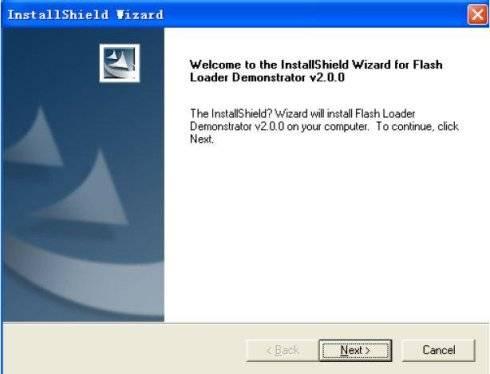
第二步:运行 Flash_Loader_Demonstrator 软件

第三步:正确配置串口号和波特率,点击Next
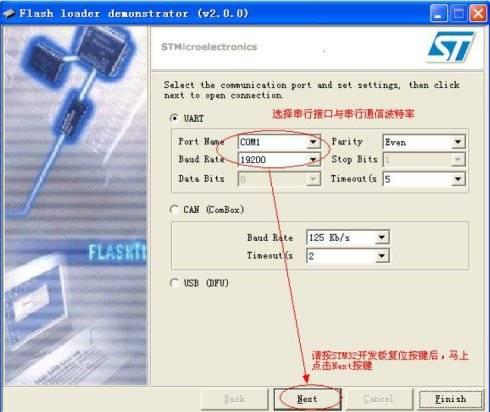
第四步:按上图设置好以后,先按开发板的复位按键在点击Next按键,此时键面如下图,点击Next
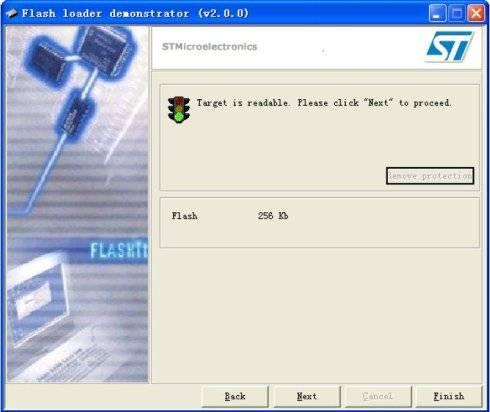
再次点击Next

第五步:浏览加载需要下载的Hex文件

第六步:根据需要选择选项,点击Next进行编程
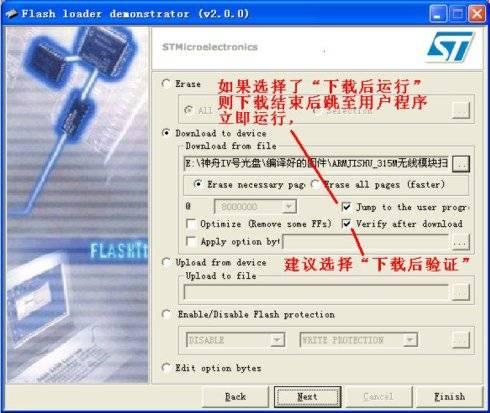
下图为下载过程

下图为验证过程

下图为下载后的界面
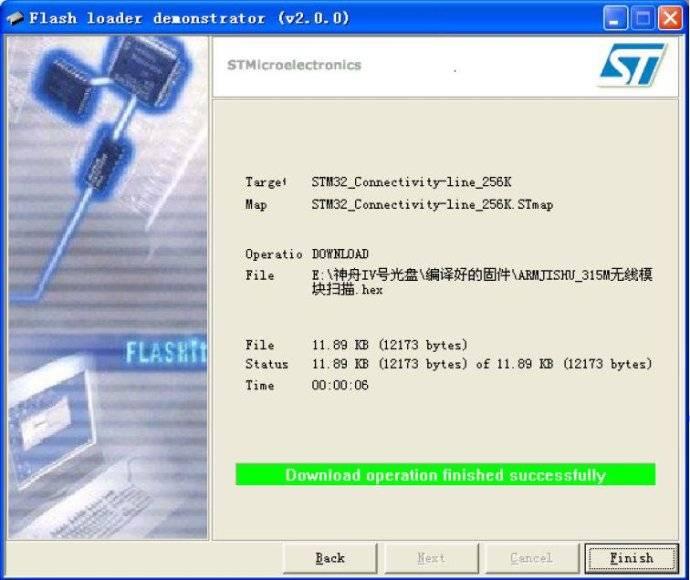
『本文转载自网络,版权归原作者所有,如有侵权请联系删除』
 热门文章
更多
热门文章
更多